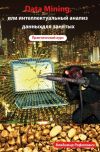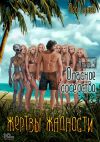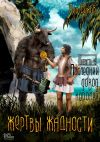Текст книги "Защита компьютера на 100%: cбои, ошибки и вирусы"

Автор книги: Петр Ташков
Жанр: Компьютерное Железо, Компьютеры
сообщить о неприемлемом содержимом
Текущая страница: 1 (всего у книги 19 страниц) [доступный отрывок для чтения: 5 страниц]
Петр Ташков
Защита компьютера на 100%: cбои, ошибки и вирусы
Введение
Современные компьютеры представляют собой весьма сложные и дорогостоящие изделия. Кроме того, они хранят информацию, которая подчас имеет жизненно важную ценность для ее владельца. Рукописи книг у писателя, исходные коды приложений у программиста, важные документы (включая финансовые) у бизнесмена, пароли доступа к интернет-банкам и платным веб-ресурсам – все это хранится на современных компьютерах. Понятно и без слов, что потеря информации или сбои в работе компьютера крайне нежелательны для его владельца.
Чтобы предотвратить или минимизировать возможные потери от ошибок и сбоев в работе компьютера, каждый пользователь должен проявлять постоянную заботу о его нормальном функционировании. Если же вдруг случится худшее, стоит овладеть некоторыми навыками, чтобы восстановить работу компьютерной системы или извлечь нужную информацию из поврежденных источников. Конечно, решение таких задач в полном объеме требует профессиональных знаний и умений, однако и простой пользователь вполне способен сделать многое, чтобы защититься от возможных потерь. В этой книге описаны методы, которые позволят вам решить основные проблемы, с которыми чаще всего сталкивается рядовой пользователь ПК.
В главе 1 рассмотрены общие причины и последствия сбоев, происходящих в компьютерной системе. Описаны источники аппаратных и программных сбоев, а также такое опаснейшее явление современного компьютерного мира, как вирусы. Всех этих сбоев и ошибок можно избежать с помощью простых приемов, требующих некоторых навыков работы с компьютерным оборудованием, и специальных программ обслуживания и защиты компьютера.
В главе 2 описаны способы ремонта компьютерного оборудования, которые хотя и не требуют специального оснащения и профессиональных навыков, но позволят вам найти источник неисправности и наладить работу компьютера, не прибегая к услугам сервисной мастерской. Вы узнаете, как расшифровываются сообщения POST-процедуры, как проявляются неисправности материнской платы, видео– и аудиосистемы, монитора, блока питания и системы охлаждения компьютера. Некорректная установка параметров BIOS вполне способна сделать невозможной или нестабильной работу ПК, поэтому процедура их настройки освещена достаточно подробно.
В главе 3 рассмотрены популярные программы диагностирования компьютера SiSoftware Sandra и Fix-It, позволяющие найти причину его некорректной работы и предотвратить возможные проблемы, связанные, скажем, с перегревом оборудования. Также описаны средства системы Windows 7 для диагностики компьютера и вспомогательные утилиты, предоставляемые производителями компьютерного оборудования.
В главе 4 разобраны методы исправления ошибок в работе Windows 7. Подробно описаны способы отката драйверов, создания точки восстановления системы, чистка реестра, дефрагментация диска. Также рассмотрено создание диска аварийного восстановления с помощью средств Windows 7 и популярной программы Acronis True Image. Обсуждаются методы тонкой настройки работы системы с помощью известного твикера PC Wizard 2010.
В главе 5 описаны методы восстановления данных, испорченных или утерянных по причине аппаратного либо программного сбоя. Для извлечения информации предлагается использовать популярную утилиту R-Studio, которая позволяет спасти ценные данные, хранимые на вышедшем из строя винчестере. Обсуждаются методы резервного копирования информации средствами Windows 7 как наиболее приемлемый метод обеспечения целостности и сохранности данных.
Главы 6 и 7 посвящены описанию работы с программами-антивирусами McAfee VirusScan Plus и Panda Internet Security. С их помощью вы сможете защитить компьютер от вирусов, закрыв доступ злонамеренным модулям к информации, хранимой на дисках. Обсуждаются вопросы настройки брандмауэров, антивирусного сканирования компьютеров, системы контроля доступа к сайтам. Эти программы обеспечивают комплексную защиту ПК, и их использование является гарантом безопасности вашей компьютерной системы.
Прочитав книгу, вы сможете обезопасить работу своего домашнего или офисного компьютера от всех возможных угроз, которые только могут возникнуть в процессе его работы. В крайнем случае вы сумеете преодолеть последствия аварии или даже полного краха системы, используя возможности аварийного восстановления ПК и резервного копирования хранимой на нем информации. Все это сэкономит вам много сил, нервов и даже денег, которые в противном случае пришлось бы затратить на помощь сервисных центров или своих знакомых.
От главы коллектива авторов
Высказать замечания и пожелания, задать вопросы по этой книге вы можете по адресу alexanderzhadaev@sigmaplus.mcdir.ru или посетив мою домашнюю страничку www.sigmaplus.mcdir.ru. Меня очень интересует ваше мнение о книге, и я обязательно учту все ваши пожелания и замечания в следующих изданиях.
Александр Жадаев
От издательства
Ваши замечания, предложения и вопросы отправляйте по адресу электронной почты gromakovski@minsk.piter.com (издательство «Питер», компьютерная редакция).
Мы будем рады узнать ваше мнение!
На сайте издательства http://www.piter.com вы найдете подробную информацию о наших книгах.
Глава 1
Какие неприятности могут случиться с компьютером
Аппаратные неисправности
Ошибки при работе программного обеспечения
Сбои операционной системы
Вирусы
Нежелательные программы
Резюме
Нормальная работа компьютера заключается в выполнении корректно написанных и безошибочных программ на исправном электронном оборудовании. Это идеальный случай, однако в реальной жизни все сложнее и всякая система подвержена тем или иным факторам риска, причем вероятность поломки тем больше, чем сложнее эта система устроена. Все это в полной мере относится к компьютерным системам.
Появление неисправности в любой части компьютерной системы (неважно, в аппаратной или программной) приводит либо к полной неработоспособности компьютера, либо к потере части функций, которые он должен выполнять. Все зависит от того, что за компонент пришел в негодность: если это принтер, то вы не сможете напечатать свой текст или графику, если сломается экран монитора – вы не сможете работать с компьютером вообще. Это что касается аппаратных поломок.
Если же в компьютерной системе происходит ошибка в работе программы, то все зависит от ее назначения. Если приложение входит в состав операционной системы, то последствием этой ошибки может стать зависание компьютера при попытке загрузить систему. Или же система будет загружена, но при обращении к каким-то функциям ОС отобразится сообщение об ошибке, то есть часть функциональности ОС будет утрачена.
Ошибки в работе прикладных программ, как правило, не влияют на общее функционирование компьютерной системы. Чаще всего они просто лишают вас возможности выполнять определенные действия, например подготавливать текстовые документы или выполнять какие-либо расчеты.
При работе персонального компьютера возможны ошибки обоих типов, и методы их устранения различаются. При возникновении аппаратных поломок потребуется выявить и заменить пришедший в негодность компонент. При появлении программных неисправностей необходимо будет переустановить утилиту или операционную систему. Таким образом, исправление программных ошибок обходится, как правило, значительно дешевле, чем устранение аппаратных.
Отсюда следует, что одной из основных задач определения источника ошибки в работе компьютерной системы является разделение неполадок на аппаратные и программные. Все это не так просто реализовать на практике, поскольку любая функция компьютера обеспечивается с помощью как аппаратных, так и программных средств. Например, воспроизведение видеофайла (скажем, DVD-фильма) требует наличия исправных аудио– и видеокарты (аппаратный уровень), DVD-привода, которые должны быть корректно установлены в системном блоке компьютера, а также настроены для работы в операционной системе. Для аудио– и видеокарты должны быть инсталлированы необходимые драйверы, прикладная программа-проигрыватель, соответствующие утилиты декодирования информации. Чтобы отобразить видеоинформацию, в компьютерной системе должен корректно работать монитор, а для воспроизведения звука к компьютеру должно быть подключено исправное периферийное оборудование (наушники или колонки). Неисправность любого из задействованных аппаратных и программных компонентов приводит к отсутствию изображения или звука.
Как найти источник неисправности? В процессе выполнения компьютерной системой определенной задачи происходит целая цепочка событий, в которой задействованы как программные, так и аппаратные компоненты. Путь от внешнего проявления неполадки (скажем, пропадания звука или изображения) к источнику ее возникновения называется диагностикой. Это один из методов поиска неисправности, однако иногда бывает проще пройти в обратном направлении – от места воображаемой поломки к ее последствиям. Попробуем выяснить, к чему может привести неисправность каждого из аппаратных компонентов.
Аппаратные неисправности
Сразу замечу, что существует два типа неисправностей аппаратных компонентов.
• Окончательный выход из строя какого-либо устройства, которое уже никогда не сможет работать нормально.
• Сбои – временные нарушения работы компонентов.
Сбои возникают во время работы под влиянием внешних факторов: высокой температуры, скачков питающего напряжения и др. (мы обсудим этот вопрос чуть ниже). После исчезновения причины сбоя и перезагрузки компьютер может вновь работать нормально.
Проявления аппаратных неисправностейВ зависимости от того, какой компонент вышел из строя, последствия могут быть различными.
Центральный процессор. Это основной компонент компьютерной системы, участвующий во всех выполняемых ею заданиях. При поломке процессора компьютер не сможет работать. Если сбой в деятельности процессора случится во время работы, компьютер, скорее всего, зависнет или начнет перезагрузку системы. Выход процессора из строя приводит к полной неработоспособности системы: компьютер не будет загружаться и реагировать на любые действия.
Оперативная память также участвует во всех заданиях, выполняемых на компьютере, поэтому неполадки в ее работе приводят к разнообразным последствиям, часто очень неприятным: в процессе загрузки системы могут появиться сообщения об ошибке памяти, после чего загрузка завершится или произойдет зависание системы.
Материнская плата несет на себе множество устройств и является одним из самых уязвимых компонентов. Внешние проявления неисправности системной платы зависят от того, какие ее компоненты повреждены. Нарушение работы цепей питания, расположенных на материнской плате, проявляется точно так же, как неисправность зависящих от этих цепей устройств. Например, если питание не поступает к процессору, компьютер не запустится; если отсутствует питание модулей оперативной памяти, компьютер сообщит о неисправности оперативной памяти.
Чипсет является «скелетом» всей компьютерной системы, поэтому его неисправность обычно приводит к полной неработоспособности машины. Поломки чипсета проявляются в виде той самой «общей ошибки материнской платы», о которой сообщают аварийные сигналы системного динамика при неудачной попытке начальной загрузки компьютера.
Повреждение контроллеров портов ввода-вывода проявляется прежде всего в том, что перестают работать устройства, подключаемые к этим портам. Например, при «горячем» отключении и подключении клавиатуры к разъему PS/2 без выключения питания компьютера вполне возможно электрическое повреждение этого порта. В таком случае перестает работать клавиатура. Точно так же можно сжечь COM-порт, и ни одно периферийное устройство, подключаемое к этому порту, не будет определяться системой.
Неисправность BIOS проявляется в самом начале загрузки компьютера в виде зависания машины. Иногда программа BIOS успевает отработать начало процедуры самопроверки и выдать какое-либо сообщение, но нередко компьютер не запускается совсем. Неисправность аккумулятора материнской платы приводит к регулярному сбросу системных часов и всех настроек BIOS.
Выход из строя видеоадаптера проявляется в отсутствии или искажении изображения на экране монитора. В наиболее наглядном случае картинка отсутствует с самого начала загрузки, монитор не включается, а программа BIOS сообщает о неисправности видеокарты звуковыми сигналами. В других случаях неисправность видеоадаптера может проявиться возникновением так называемых артефактов – цветных пятен или вырванных строк в изображении. Внешне артефакты очень напоминают ошибки драйвера видеокарты и некоторые неисправности монитора. Наконец, сбой видеоадаптера может привести к зависанию компьютера при попытке запустить какое-либо приложение.
Грубая неисправность жесткого диска на аппаратном уровне приводит к тому, что это устройство не определяется системой или определяется неправильно. Обычно в процессе загрузки появляется сообщение об аварии винчестера, и на этом загрузка прерывается. Бывает, что диск в целом исправен, но информация на нем утеряна или искажена. Это может быть связано с начинающимся повреждением магнитного слоя пластин. В ходе регулярной самопроверки и термокалибровки жесткий диск старается вовремя обнаруживать и «лечить» дефектные секторы, перенося информацию с них на неповрежденные участки. Такая процедура происходит на уровне электроники, встроенных микропрограмм и физического формата самого винчестера, причем совершенно незаметно для пользователя, операционной системы и даже для контроллера диска. После неудачного восстановления информации на диске появляются битые файлы. Хотя в файловой системе такой файл по-прежнему значится, само его содержимое повреждено. Чаще всего в компьютере установлен один жесткий диск, на котором записана и ОС, и вся остальная информация. Если удалены или испорчены файлы операционной системы, загрузка компьютера доходит до начала запуска ОС и останавливается с сообщением о невозможности найти какие-либо файлы. Если в процессе работы компьютер обращается к файлам, находящимся в дефектных секторах, выдается сообщение об ошибке.
Приводы компакт-дисков «живут» в среднем 2–3 года, а из строя обычно выходят из-за постепенного ухудшения характеристик лазерной головки. Типичным признаком загрязнения оптики или порчи лазера является то, что привод сначала перестает читать некоторые диски, а затем количество таких дисков растет. Через какое-то время привод теряет способность к распознаванию и чтению любых носителей. При попытке открыть диск в Проводнике Windows появляется сообщение Вставьте диск в дисковод, несмотря на то, что в действительности диск уже находится в приводе.
Блок питания выходит из строя довольно часто: ему достаются все скачки напряжения электросети. Быстро накапливающаяся внутри блока питания пыль заметно ухудшает и без того напряженный тепловой режим его элементов. При явной неисправности блока питания компьютер не включается, не запускаются даже вентиляторы. Сбои блока питания во время работы приводят к внезапному выключению или перезагрузке ПК. Появление таких сбоев нередко указывает на недостаточную мощность блока питания для компьютера данной конфигурации. Стоит заметить, что нестабильная работа блока питания нередко оказывается причиной выхода из строя других компонентов: материнской платы или жестких дисков.
Внешние устройства (монитор, клавиатура, мышь, колонки, принтеры, сканеры) о своих неисправностях заявляют прямо – перестают выполнять свойственные им функции. Обычно описание поломки начинается именно с одного из внешних устройств. В действительности за каждым из них стоит целый ряд внутренних компонентов системного блока и определенное программное обеспечение. Тем не менее логично начинать диагностику с этого самого внешнего устройства, особенно с идущих к нему кабелей и проводов.
На работу системного блока неполадки периферийного оборудования обычно не влияют.
Проверить периферийные устройства и кабели проще всего, подключив их к другому, заведомо исправному, системному блоку. Во многих случаях исправность внешнего оборудования можно частично проверить и без подключения к компьютеру.
Например, в современных мониторах обычно существует экранное меню (OSD). Свечение индикатора питания на мониторе и появление экранного меню при нажатии кнопок настройки монитора доказывают, что большая часть «внутренностей» монитора работает. Если же на экране появляется сообщение Check SVGA Cable (Проверьте SVGA-кабель), причина отсутствия изображения почти наверняка кроется именно в кабеле или выходном разъеме видеокарты.
Подавляющее большинство принтеров снабжено светодиодными индикаторами, сигнализирующими об их ошибках и проблемах с картриджами. Кроме того, в любом принтере предусмотрена возможность печати пробной страницы средствами самого принтера, без участия компьютера. Если пробная страница печатается успешно, неисправность остается искать на пути от системного блока к принтеру или в самом системном блоке.
Причины аппаратных неисправностейПричина любой неполадки аппаратного обеспечения на физическом уровне сводится к простейшему правилу электротехники: либо контакт пропадает там, где он должен быть, либо контакт появляется там, где его быть не должно. На практике это выглядит как пробитый конденсатор, перегоревший транзистор, отошедший или окислившийся контакт разъема, трещина в печатной плате или переломившийся кабель.
Достаточно просты в определении и устранении неисправности компьютера, связанные с нарушением контакта в разъемах или с обрывами кабелей. Если пропало изображение на мониторе, перестала работать мышь или клавиатура, исчез звук в колонках, первым делом стоит проверить контакт в соответствующих разъемах на задней панели системного блока. Очень часто весь «ремонт» этим и ограничивается. Типичной неисправностью является обрыв проводов, идущих от мыши или клавиатуры, в месте выхода их из корпуса устройства или вблизи штекера. Мышь или клавиатура внезапно перестают работать или «пропадают» из системы. Стоит пошевелить провод в месте обрыва, как устройство вновь определяется и начинает работать. Иногда ломается кабель, идущий от видеокарты к монитору. Если компьютер часто переставляют с места на место, отсоединяя кабели, легко повредить тонкие штырьки разъемов PS/2, а в разъеме видеокарты разбалтываются отдельные контакты.
Практика показывает, что самопроизвольный обрыв или излом проводов, идущих от блока питания к материнской плате, встречается довольно редко, зато легко обламываются провода вблизи разъемов питания приводов. По правилам, все провода внутри системного блока должны располагаться достаточно свободно: натянутый провод или шлейф рано или поздно может вызвать ослабление контакта в соединениях. Практически никогда не нарушается контакт в процессорном разъеме благодаря его конструкции. Едва ли не половина всех аппаратных отказов вызывается нарушенным контактом в разъемах системной шины. Поскольку платы расширения одной стороной включаются в эти разъемы, а с противоположного края крепятся планкой к корпусу системного блока, незначительные деформации корпуса могут привести к частичному выходу платы из разъема. Платы расширения расшатываются при подключении и отсоединении кабелей от внешних устройств. Еще одной причиной нарушения контакта в разъемах является вибрация, сопровождающая работу вентиляторов.
Часто нарушается контакт модулей памяти с разъемами на материнской плате. Поскольку напряжения и токи в этих соединениях малы, а частота очень высока, для появления сбоя бывает достаточно даже незначительного ослабления контакта. Модули памяти оказываются на пути воздуха, выходящего из вентилятора, охлаждающего процессор, и на них обычно скапливается пыль. В принципе, при большой влажности воздуха эта пыль может вызывать утечку тока между выводами микросхем памяти. Периодическая очистка внутренностей системного блока от пыли помогает решить эту проблему.
Другой источник сбоев в работе оборудования – неисправные компоненты. В обычных условиях определить конкретный поврежденный элемент на печатных платах почти невозможно, да и не нужно. Даже если удастся найти дефектную микросхему, ее розничная цена будет сравнима со стоимостью нового устройства в сборе, а для замены понадобится профессиональная паяльная станция. Поэтому общепринятым способом ремонта аппаратной части компьютера является замена комплектующих в целом, а диагностика проводится до уровня блока, который можно заменить. Внешние проявления аппаратных неисправностей зависят не столько от конкретного механизма поломки, сколько от того, в каком блоке она произошла.
Очень опасны посторонние металлические предметы, попавшие внутрь системного блока. Если последствия нарушения контакта всегда обратимы, то короткое замыкание выводов часто приводит к повреждению элементов на платах компьютера. Причиной таких замыканий бывают крепежные винтики, забытые при сборке внутри корпуса. Нередко внутри дешевых корпусов попадаются мелкие оторвавшиеся заусенцы или кусочки металла, оставшиеся после вырубки отверстий. Попадая на материнскую плату или платы расширения, этот металлический мусор может серьезно повредить компьютер. Лучшая профилактика – тщательно вытряхнуть или продуть корпус перед сборкой компьютера, обращая внимание на заусенцы на краях панелей и вокруг крепежных отверстий.